
اوس په ډیری لپټاپونو کې یو جوړ شوی کیمره شتون لري، او د کمپیوټر کارونکي د عکس په اړه د عکس ښودلو لپاره جلا وسیله ترلاسه کوي. ځینې وختونه دا اړینه ده چې د داسې تجهیزاتو فعالیت ډاډمن کړئ. تاسو دا په مختلفو لارو کولی شئ. دا د وینډوز تر کنټرول لاندې لیپټاپونو یا کمپیوټرونو کې د داسې دندې ترسره کولو څرنګوالي په اړه دی چې موږ غواړو پدې مقاله کې خبرې وکړو.
په وینډوز 10 کې ویب کیم چیک کول
لکه څنګه چې پورته یادونه وشوه، د خونې ازموینه د مختلف میتودونو لخوا شوې، چې هر یو یې د ځانګړو شرایطو لاندې د امکان تر حده موثر او مناسب دی. د ازموینې پیل کولو دمخه، موږ تاسو ته مشوره درکړو چې ډاډ ترلاسه کړئ چې کیمرې د عملیاتي سیسټم سیسټم تنظیماتو کې فعال شوی. که نه نو، د کارول شوي غوښتنلیکونو لخوا ونه موندل شو. د دې کولو لپاره، خپل ځان لاندې د لارښود سره وپیژنئ چې لاندې په جلا موادو کې وړاندې شوي.نور ولولئ: په وینډوز 10 کې کیمره فعال کړئ
1 میتود: د سکایپ پروګرام
ډیری کارونکي په فعاله توګه د حزاسي تجهیزات کاروي کله چې د پیژندل شوي سکایپ سافټویر له لارې خبرې کوي. د دې سافټویر امستنو کې د عکس اخیستنې ترتیباتو لپاره برخه شتون لري. موږ د کار کولو لپاره د ویب کیم لیدو لپاره هلته په اړیکه کې وړاندیز کوو. پدې موضوع کې تفصيلي لارښوونې د لاندې لینک په نورو مقاله کې موندل کیدی شي.
نور ولولئ: د سکایپ برنامې کې کیمره چیک کړئ
2 میتود: آنلاین خدمتونه
په انټرنیټ کې، یو شمیر ځانګړي شوي ډیزاین شوي خدمات شتون لري چې تاسو ته اجازه درکوي د سافټویر له لارې پورته کولو پرته د ویب کیمونه چیک کړئ. سربیره پردې، دا ډول سایټونه چمتو کوي چې مرسته به وکړي، وموندله چې د فریکوینسي چوکاټونه کارول شوي تجهیزات کارول شوي تجهیزات کارول کیږي. د دې ډول غوره سایټونو لیست، او همدارنګه د دوی سره د متقابل عمل لپاره لارښوونې به تاسو په خپلو نورو موادو کې ومومئ.

نور ولولئ: د ویبام آنلاین چیک کول
3 میتود: له ویب کیم څخه د ویډیو ثبتولو لپاره برنامې
د کیمرې څخه د ویډیو ثبت کول د سافټویر پلي کول اسانه دي او کارول اسانه دي چې سربیره پردې، د دې پروسې ترسره کولو لپاره ډیری ګټور وسیلې شتون لري. له همدې امله، تاسو کولی شئ د سمدستي کیدو پیل وکړئ - دا به د لنډ رولر لیکلو لپاره کافي وي. د دې لیست سره، زموږ مواد په لاندې لینک کې وګورئ.

نور ولولئ: د ویب کیم څخه د ویډیو ثبتولو لپاره غوره برنامې
مرحله 4: معیاري کړکۍ
د وینډوز 10 پراختیا کونکي د OS کلاسیک غوښتنلیک "کیمرې" پدې نسخه کې ځای په ځای شوي، کوم چې تاسو ته اجازه درکوي عکسونه او ریکارډ ترلاسه کړئ. له همدې امله، که تاسو نه غواړئ اضافي سافټویر ډاونلوډ کړئ، دا اختیار وکاروئ.
"لسګونه" شتون لري چې د کارونکي د محرمیت لپاره مسؤل فعالیت لري. له دې سره، دا د کیمرې او نورو معلوماتو لپاره د لاسرسي مخه نیسي. د سمې پلټنې لپاره، تاسو اړتیا لرئ ډاډ ترلاسه کړئ چې اجازه د وسیلې لاندې وسیله کارولو ته اړتیا لري. دا پیرامیټر په لاندې ډول وګورئ او تنظیم کړئ:
- د پیل مینو له لارې، د ګیر آیکون باندې کلیک کولو سره "پیرامیټرو" برخه ته لاړشئ.
- د "محرمیت" مینو غوره کړئ.
- کی left انکر کې، کټګورۍ "کټګورۍ ته مراجعه وکړئ او د کیمرې په ځای کې LX کلیک وکړئ.
- سلایډر "په" ایالت کې حرکت وکړئ.
- د ټولو غوښتنلیکونو لپاره د اجازې موندلو لپاره لاندې ځنډول. ډاډ ترلاسه کړئ چې د "کیمرې" لپاره لاسرسی فعال شوی.

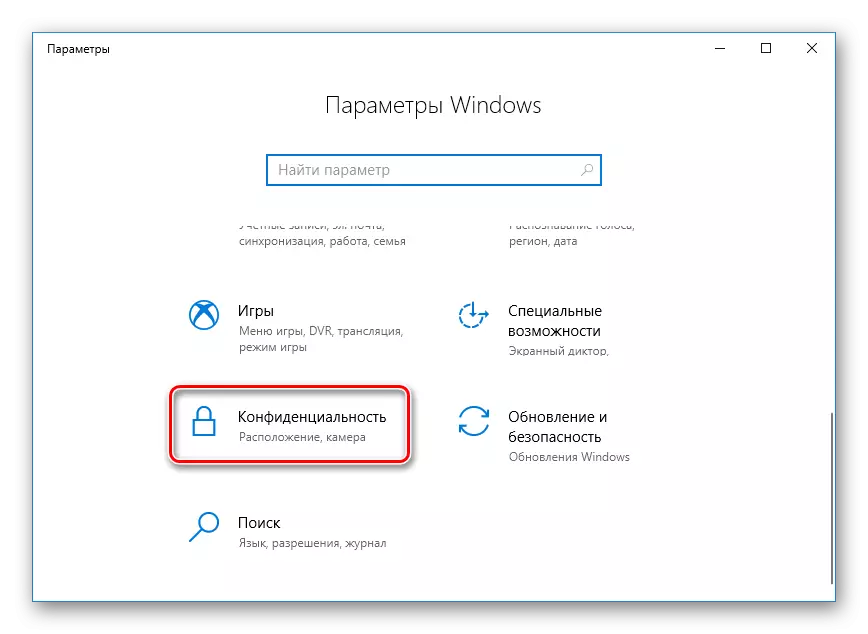
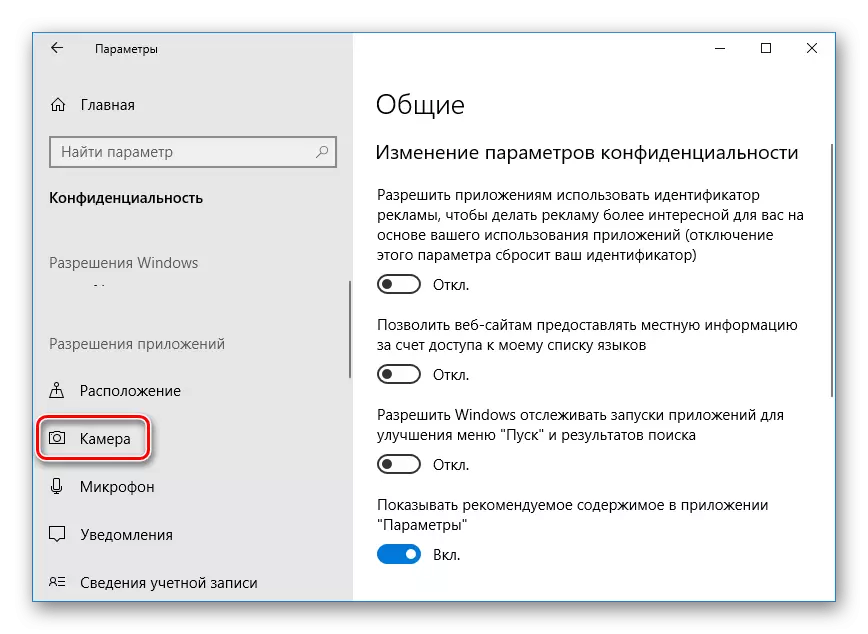
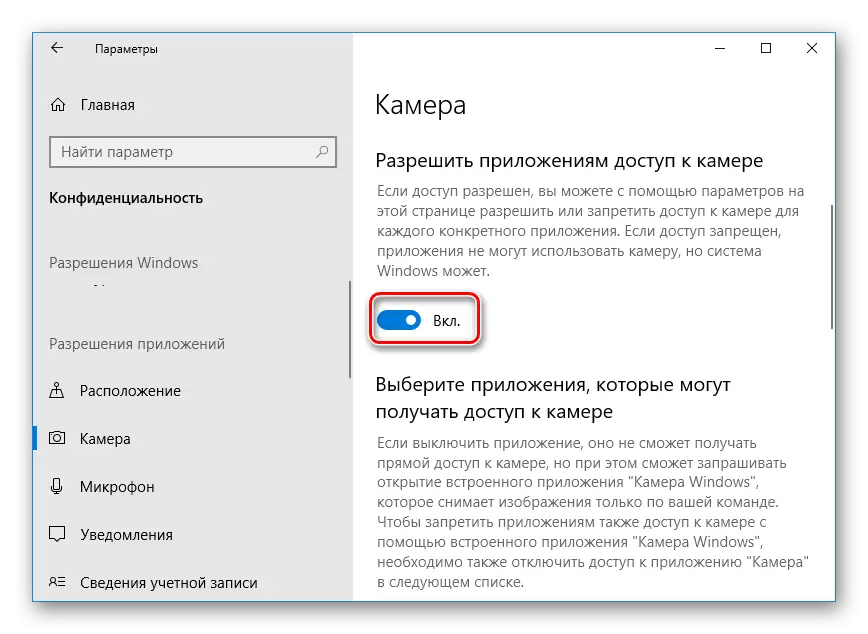
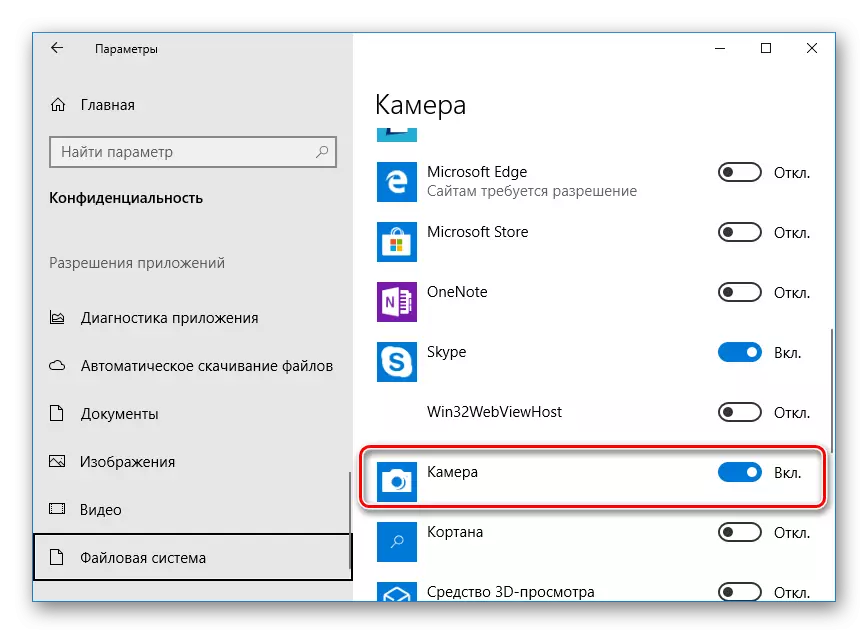
اوس خپل ځان ته ګورئ:
- په لټون کې "پیل" او "کیمره" خلاص کړئ. کاریال موندل شوی.
- له هغې وروسته، د ثبت یا سنیپ شاټ پیل کولو لپاره ورته ت button ۍ کېکاږئ.
- د زیرمه شوي موادو په پای کې به څرګند شي، دوی ته وګورئ ترڅو ډاډ ترلاسه کړئ چې وسیله په سمه توګه فعالیت لري.
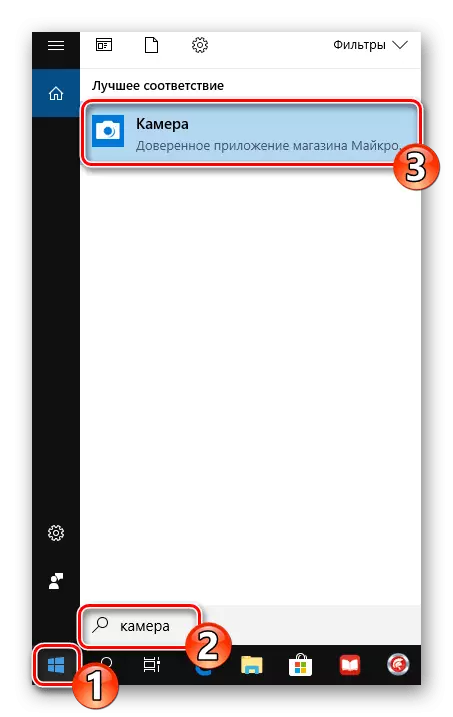
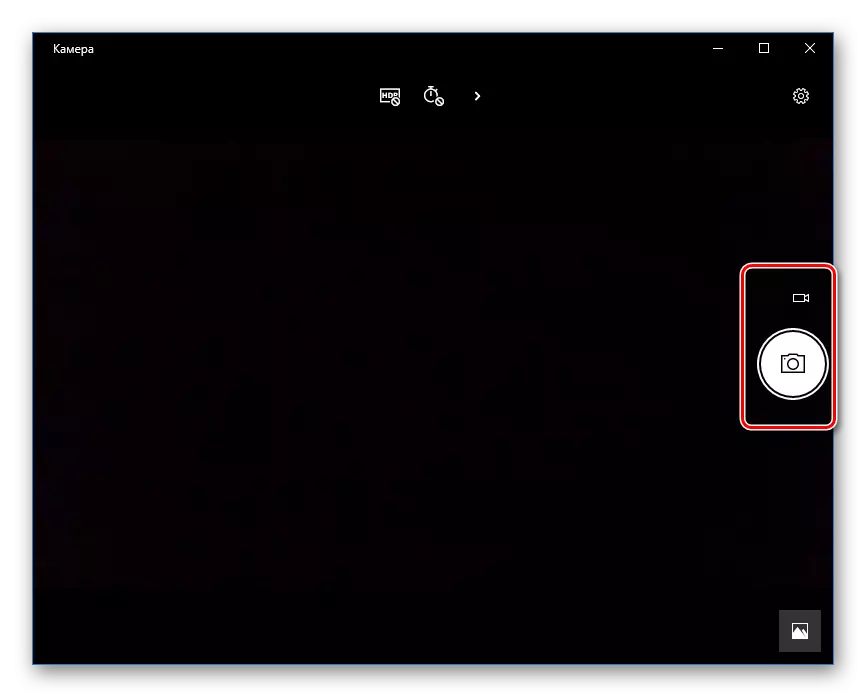
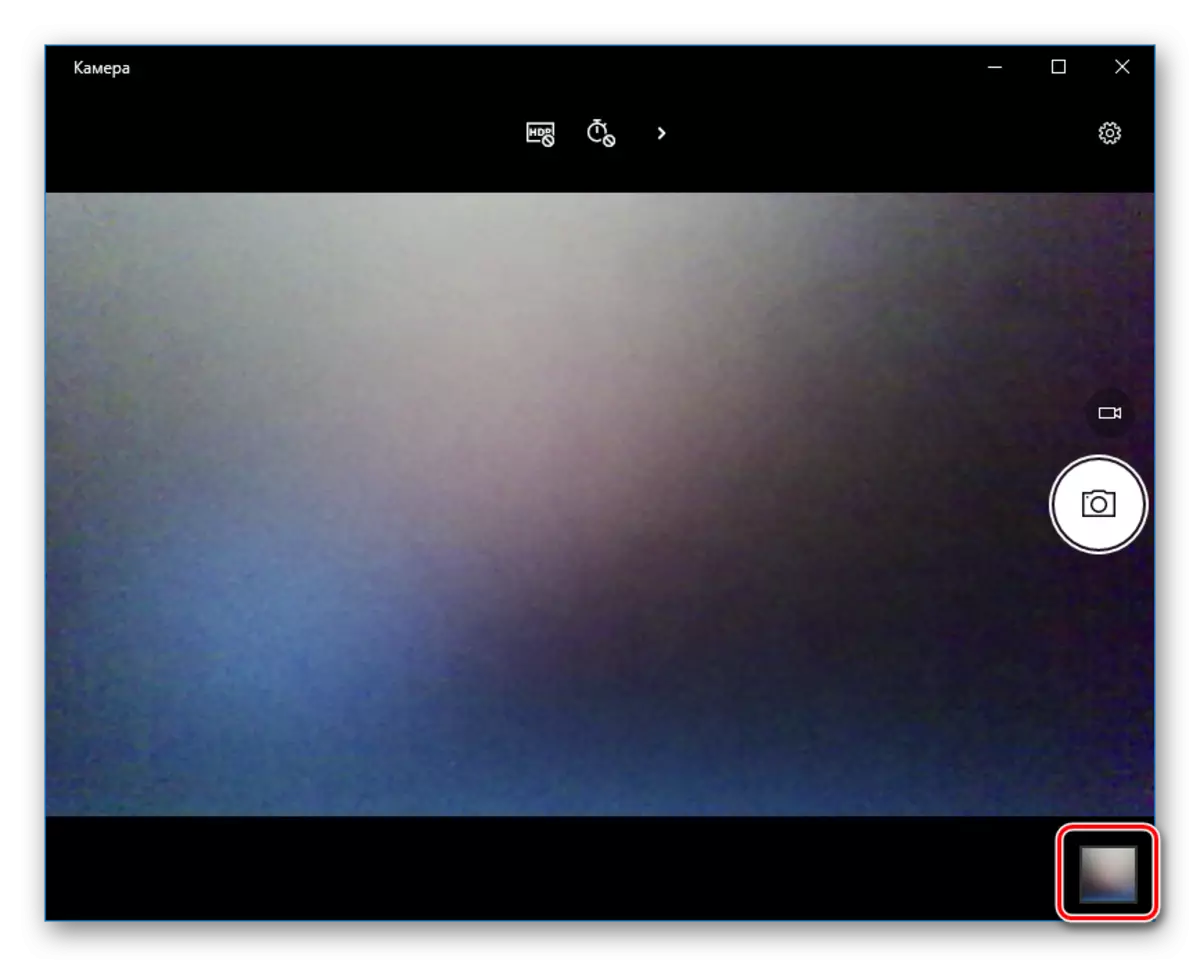
هغه میتودونه چې د محصول د فعالیت په ټاکلو کې مرسته کوي یا د هغې د خرابیدو ډاډ ترلاسه کولو لپاره مرسته کوي. د ازموینې وروسته، تاسو کولی شئ د وسیلې کارولو یا هغه ستونزې ته لاړ شئ چې د فعالیت سره رامینځته شوی وي.
هم وګوره:
موږ ستونزه د وینډوز 10 سره په لپ ټاپ کې د نه کاري کیمرې سره حل کوو
مایکروفون په وینډوز 10 کې چیک کړئ
